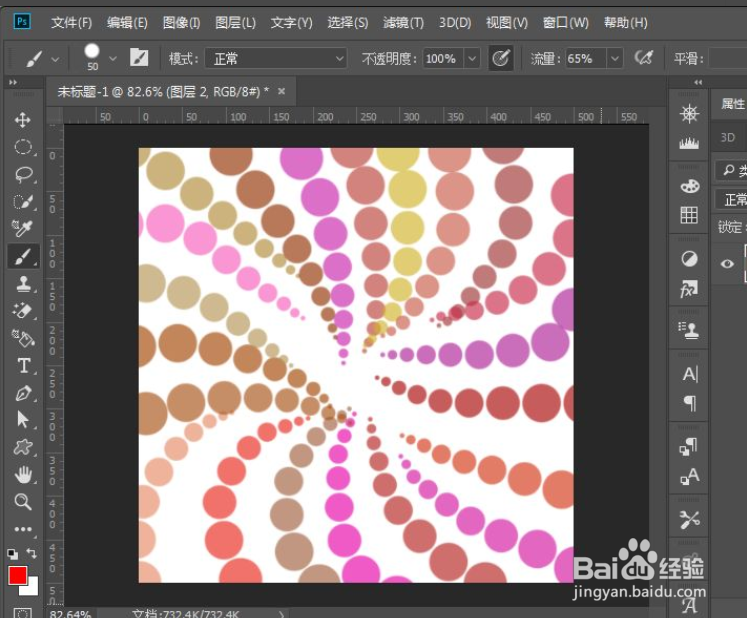1、打开PS软件,然后新建一个PS文件。
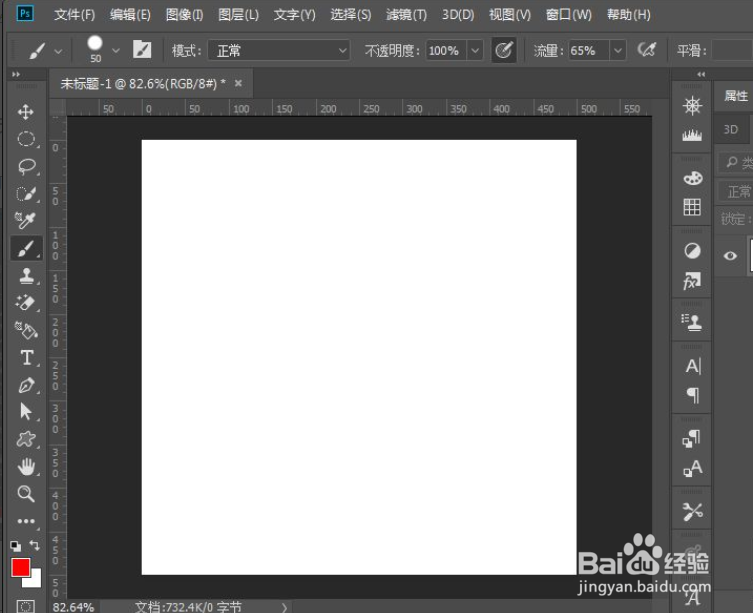
2、选择笔刷工具,设置笔刷参数如图所示。
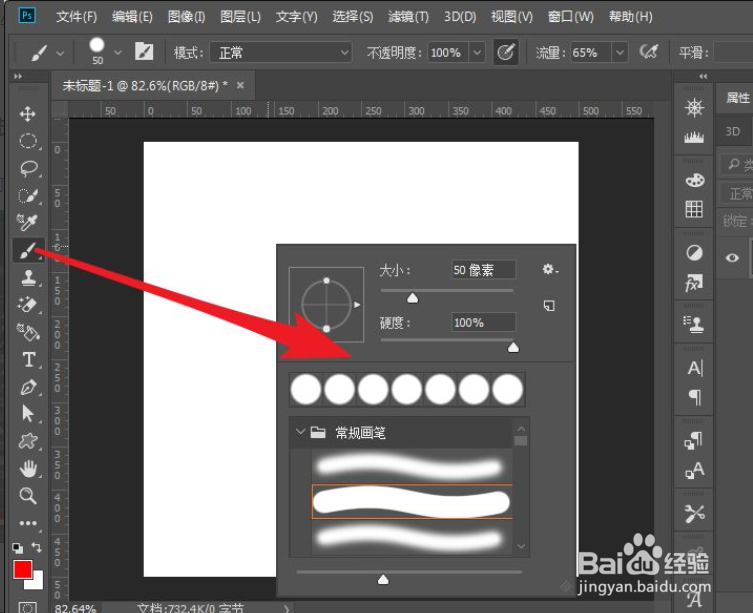
3、打开笔刷动态设置面板。

4、调整笔刷的间距。
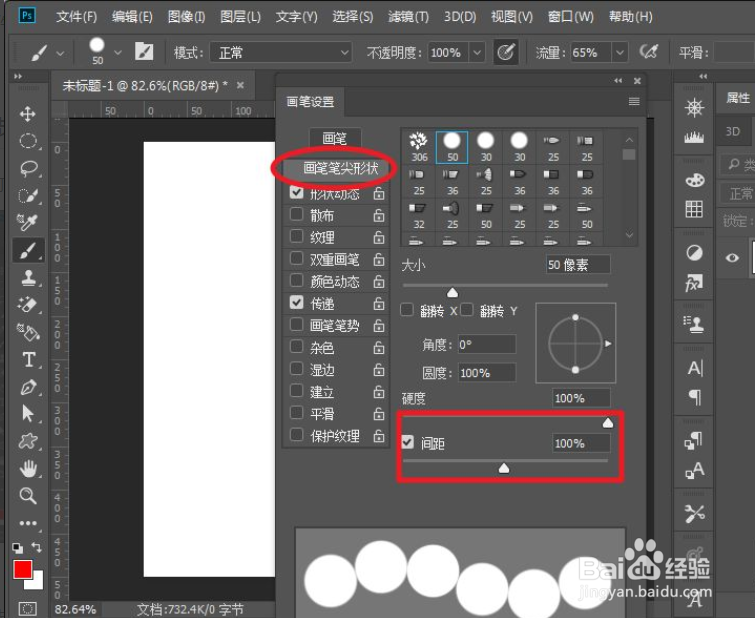
5、勾选形状动态。
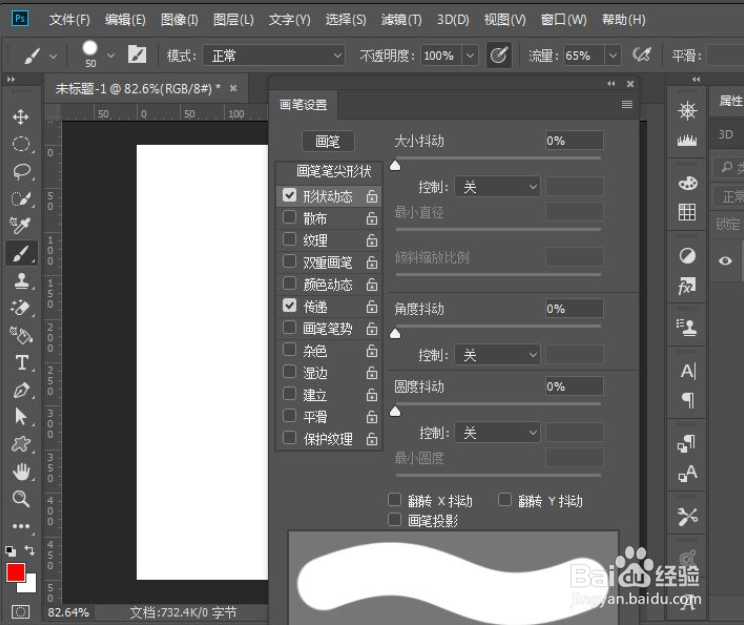
6、选择控制为渐隐,并设置参数如图所示。
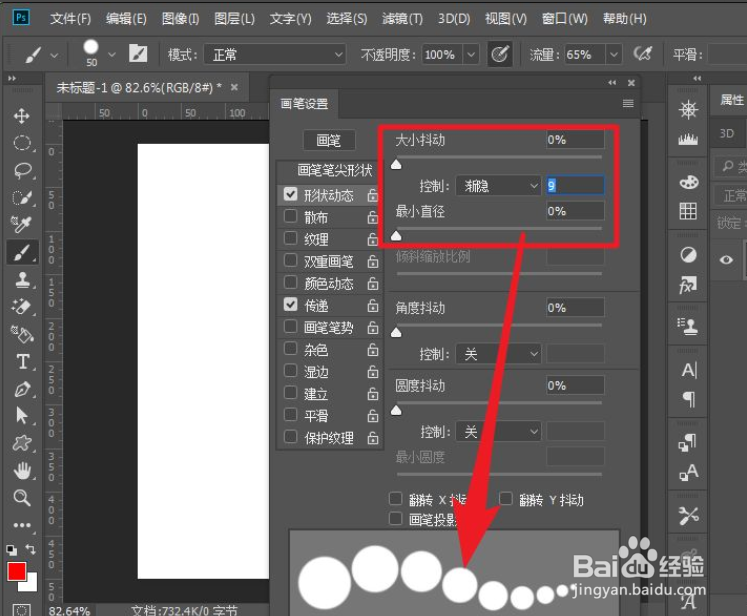
7、勾选动态颜色,然后设置参数如图:
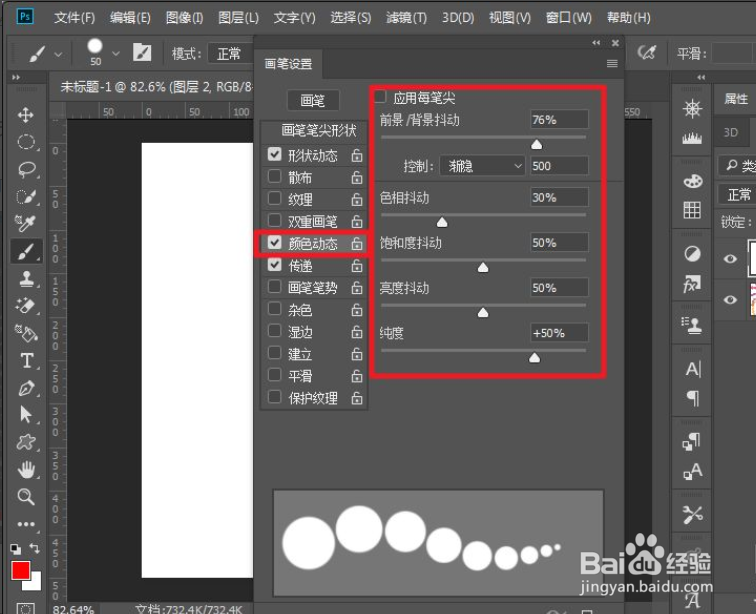
8、然后使用设置好的画笔在画面中自由涂抹吧。
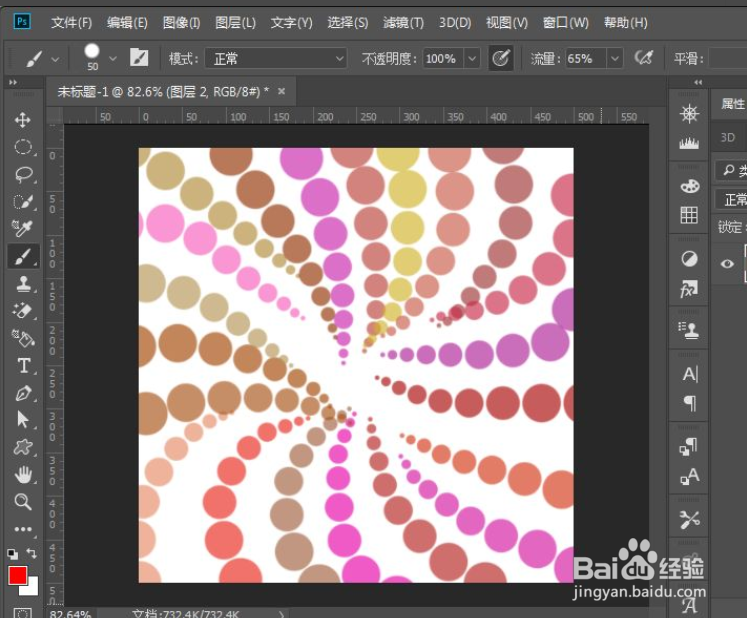
1、打开PS软件,然后新建一个PS文件。
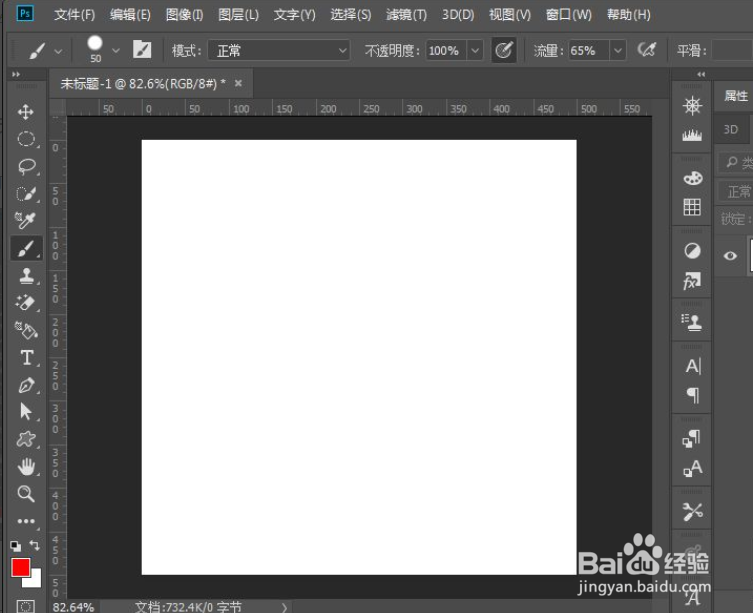
2、选择笔刷工具,设置笔刷参数如图所示。
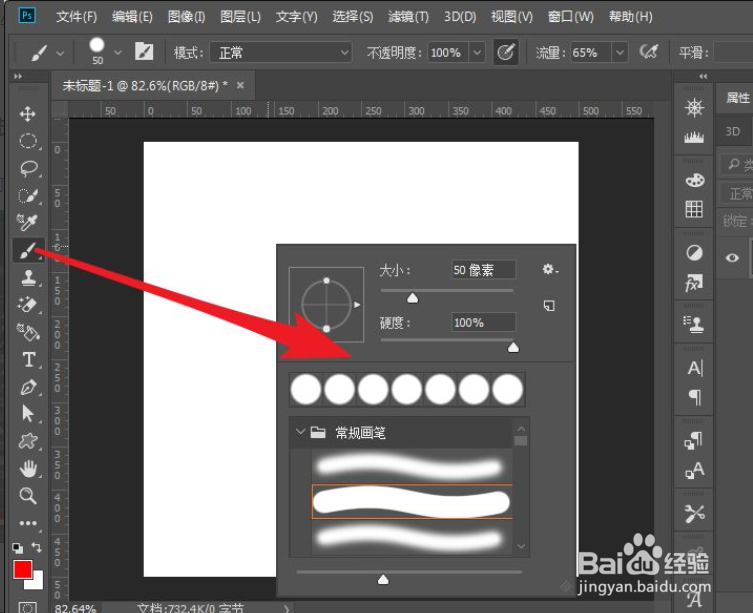
3、打开笔刷动态设置面板。

4、调整笔刷的间距。
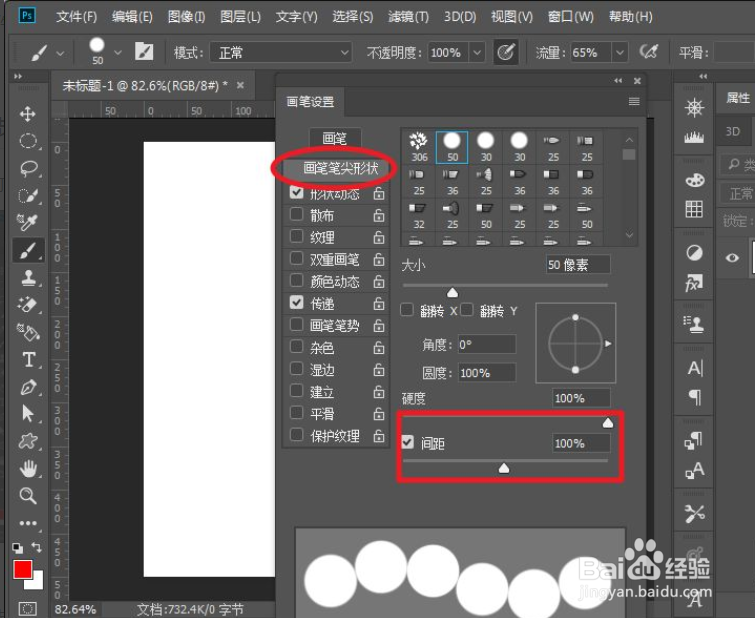
5、勾选形状动态。
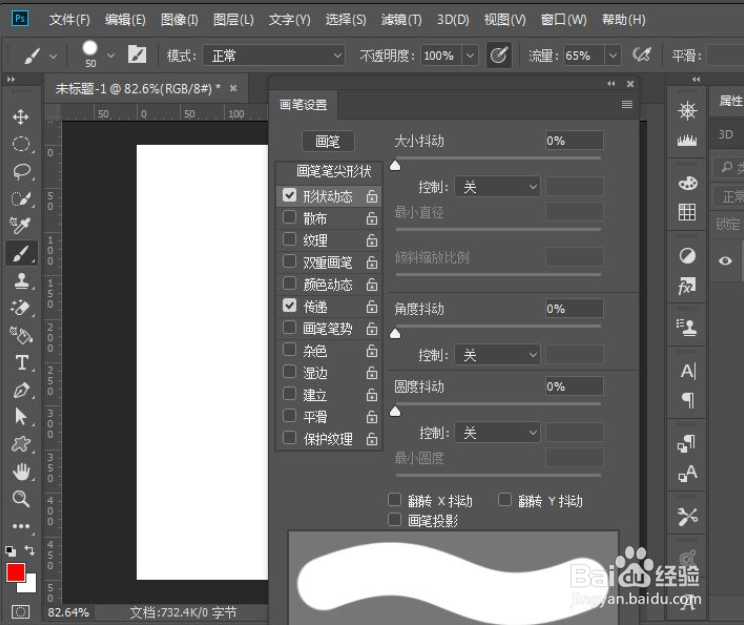
6、选择控制为渐隐,并设置参数如图所示。
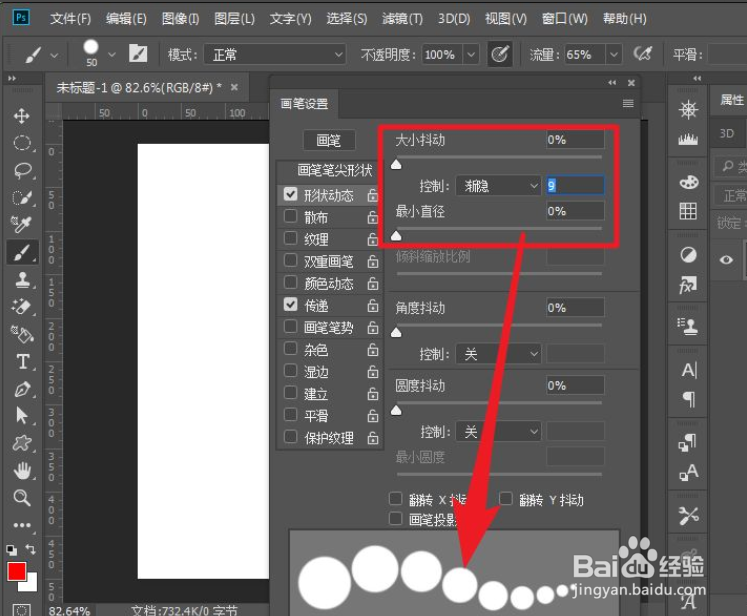
7、勾选动态颜色,然后设置参数如图:
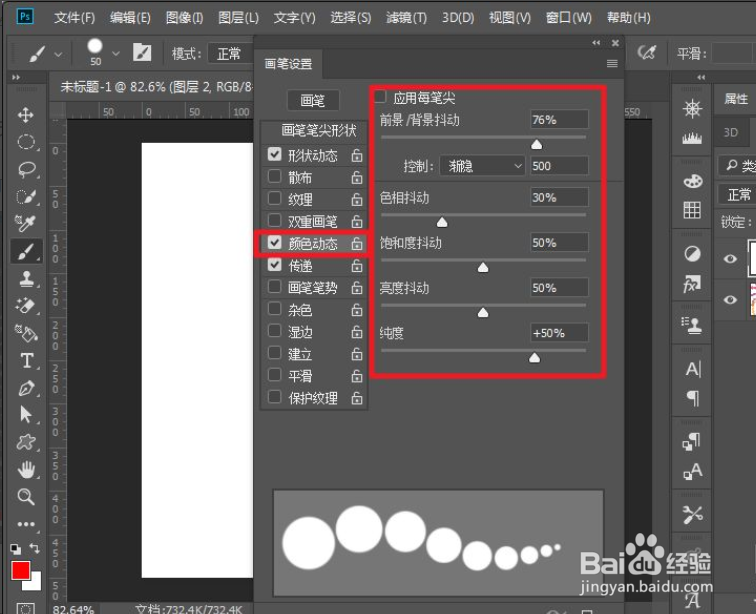
8、然后使用设置好的画笔在画面中自由涂抹吧。